Installation de CODESYS 3.5
Codesys
CODESYS https://www.codesys.com/ est un environnement de programmation PLC utilisé par plus de 400 fabricants de contrôleurs tels que ABB, Bosch, Beckhoff, Festo, Eaton, Schneider Electric, Wago.CODESYS permet de réaliser des programmes en LADDER, FBD, ST, CFC en respectant les normes CEI 61131-3 et est devenu le standard sur le marché des outils de programmation neutres.
Le produit est utilisé pour le développement des solutions logicielles dans la fabrication de machines, les engins mobiles et dans le secteur de l'énergie et des projets d'installation. Des fabricants de contrôleurs intègrent CODESYS dans leurs automates, composants d'automatisme (moteurs programmables, afficheurs, composants d'E/S) et conçoivent des systèmes embarqués avec CODESYS.
Quelques exemples :
- Automates WAGO, l'environnement de développement e!Cockpit est basé sur CODESYS 3.5 et le RunTime des automates WAGO est basé sur le RunTime CODESYS.
- Automates BECKHOFF, l'environnement de développement TWincat est basé sur CODESYS 3.5 mais le RunTime des automates semble spécifique à BECKHOFF.
- Automates SEW, basé sur CODESYS etc.
Bien que généralement très coûteux et destiné aux environnements industriels, CODESYS a publié une cible qui transforme un Raspberry Pi en un automate. La version non payante vous permet de faire fonctionner le RunTime sur le Raspi pendant 2h avant de nécessiter un reboot. Une licence payante (50€ Single Core ou 100€ Multi-Core) vous permet d'utiliser le Raspberry Pi dans un cadre industriel 24h/24.
Dans la section Automatisme du site, vous pourrez consulter cet article, pour transformer le Raspberry Pi en automate et contrôler les GPIO.
Téléchargement de CODESYS
Pour télécharger CODESYS 3.5 Codesys Telechargement
- Choisir la version 64 bits
Il vous sera demandé de créer un compte pour télécharger le logiciel:
- Choisir Individual Customer
- Vous aurez besoin de ce compte pour télécharger d'autre modules Software, ne perdez pas le login et le mdp.
A la date de cet article, on est à la version 3.5.18.20 de juin 2022.
Installation de CODESYS
L'installation de CODESYS n'est pas complexe si l'on respecte les différentes étapes:
- Accepter les termes des Licences
- Choisir une installation complète
- Faire l'installation dans le répertoire par défaut proposé (Program Files).
L'installation prend plusieurs minutes sans évolution de la barre d'avancement ! C'est normal.
- On clic sur Finish
- On effectue un redémarrage du PC pour être certain que les services associés à CODESYS soient actifs.
- CODESYS apparait dans le menu Windows
- On cliquera sur l'icône CODESYS V3.5 SP18 Patch2
That's It :cowboy-hat-face: Vous êtes prêt pour les premiers essais !
Premier essai avec CODESYS 3.5
Lancer CODESYS v3.5 SP18 depuis le menu démarrer:
- On crée un nouveau Projet avec File-> New Project
- Choisir Standard Project
- Créer un dossier Codesys dans Mes Documents
- dans ce dossier Codesys, créer un dossier Test
- l'on enregistrera notre projet nommé Projet_Test
- Dans Device, choisir CODESYS Control Win V3 x64
- Choisir pour le programme Main PLC_PRG le langage Ladder (LD)
Programmation Ladder
On souhaite créer un premier programme très simple avec un Contact NO que l'on nommera entree en série avec une bobine que l'on nommera sortie. Les outils de contacts sont présents dans la barre de menu haute et dans la fenêtre latérale droite.
- Quand on place le Contact NO, on le nommera entree, en appuyant sur la Entrée du clavier, une fenêtre s'ouvre pour générer la variable entree en tant que BOOL.
- Faire OK
- On place la bobine, qu'on nommera sortie, en appuyant sur la Entrée du clavier, une fenêtre s'ouvre pour générer la variable sortie en tant que BOOL.
- Faire OK
- Nous pouvons maintenant faire un Generate du Code (touche F11)
- Normalement, vous ne devez pas avoir d'erreurs au niveau des messages fournis durant la compilation. On peut passer à la suite.
Instance PLC Soft
On va maintenant lancer le Runtime sur notre PC qui va exécuter le code Automate compilé. C'est notre PC qui va ainsi jouer le rôle de Soft PLC. Ce qui est limitant avec le PC, c'est qu'il est impossible de brancher directement des capteurs industriels, cependant, nous pouvons ajouter par bus de terrain EtherCat/ModbusTCP/EthernetIP/Profinet des E/S déportées qui se chargeront de récupérer les données capteurs ou piloter des Variateurs. L'avantage, c'est que l'on profite de la puissance Processeur du PC pour faire des applications complexes.
- Avantage : un PC portable peut remplacer une gamme d'automates classiques
- Inconvénient : un PC portable est fragile dans une armoire électrique, d'où les IPC, c'est à dire Industrial PC
Lancer l'instance Soft PLC
Dans la barre des îcones cachées,
- on clique sur l'îcone .64
- et l'on fait Start PLC
- On valide le lancement et l'on coche l'option pour ne plus afficher le message
Transférer le Programme depuis Codesys
- Double cliquer sur Device dans votre Arborescence de projet Codesys
- Une fenêtre de configuration de connexion s'ouvre
- Pour la Gateway, vérifier que vous êtes sur Localhost et le port 1217
- Pour trouver le RunTime PLC lancé précédemment, il fait faire une recherche
- Codesys impose la création d'un compte ayant les droits de programmer l'instance PLC lancée
- créer un login avec un mdp (ici login: philippe et mdp=votre_mdp)
- Codesys demande le login crée précemment
- La cible Soft PLC apparaît en vert avec des informations sur le Runtime en texte
- On peut maintenant se Connecter sur le Runtime Soft PLC en cliquant sur Login (Alt+F8)
- On confirme le transfert du code compilé vers le Runtime Soft PLC
Test du programme
- On clique sur START (F5)
- On peut maintenant Forcer l'entrée entree en double cliquant dessus
- On fait F7 pour appliquer le forçage
- On remarque que la sortie s'active
- On peut supprimer le forçage en faisant un release à la valeur de départ
- On peut Stopper le Runtime Soft PLC en faisant STOP (SHIFT + F8)
- On peut faire le Logout en faisant (CTRL + F8)
- On peut stopper le Runtime Soft PLC en cliquant sur l'icône .64 Stop PLC
Conclusion
Nous avons vu dans ce premier essai comment déployer un code automate dans un Runtime PLC sur PC. Nous verrons par la suite comment
- déployer un Runtime PLC sur Raspberry Pi 4
- intégrer des E/S déportées communicant en Ethercat, ModbusTCP et Profinet au Runtime PLC sur PC

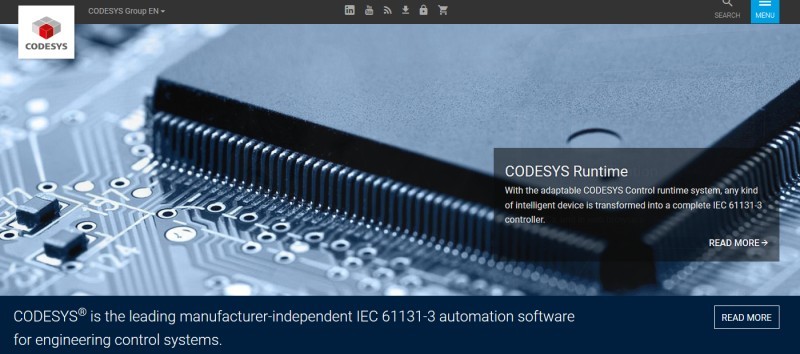
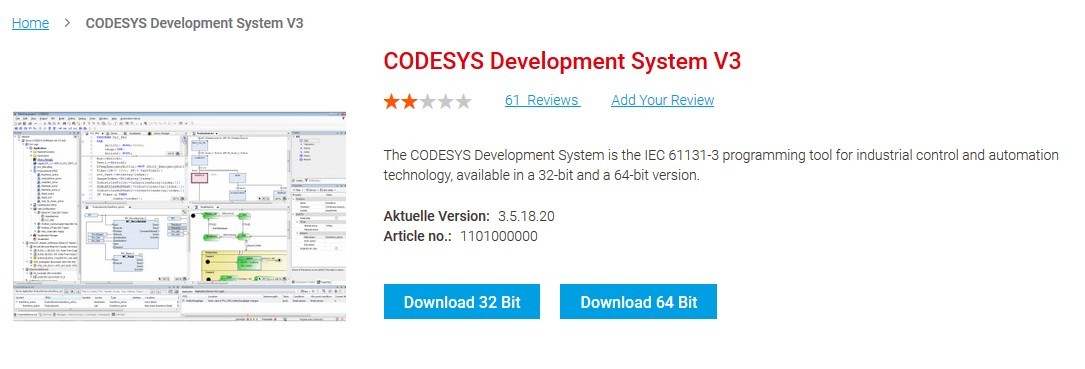
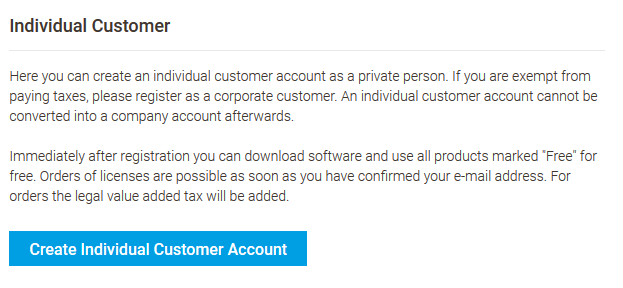
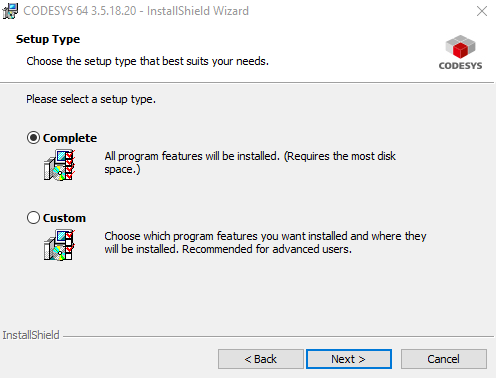

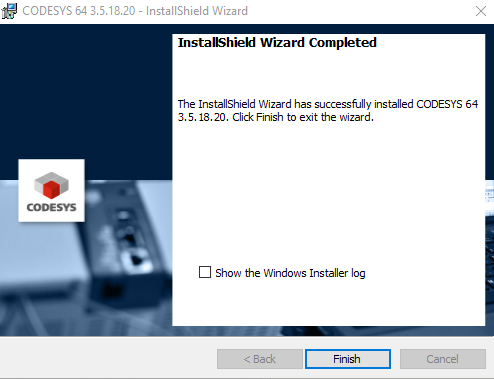
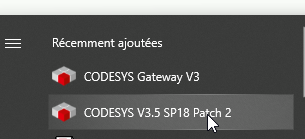
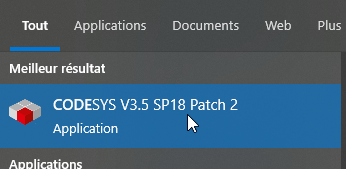
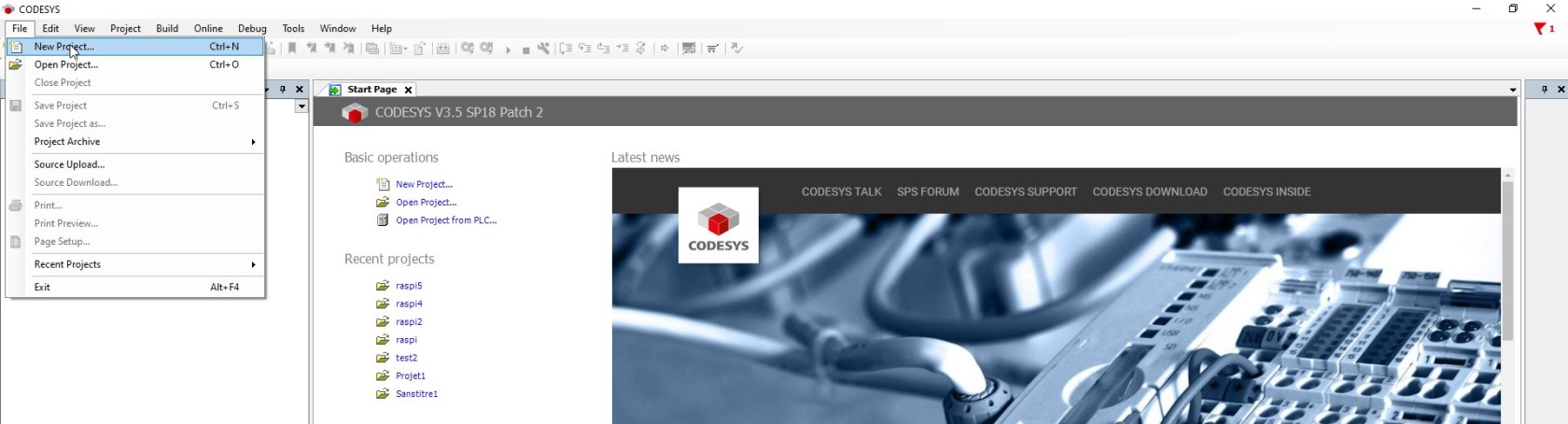
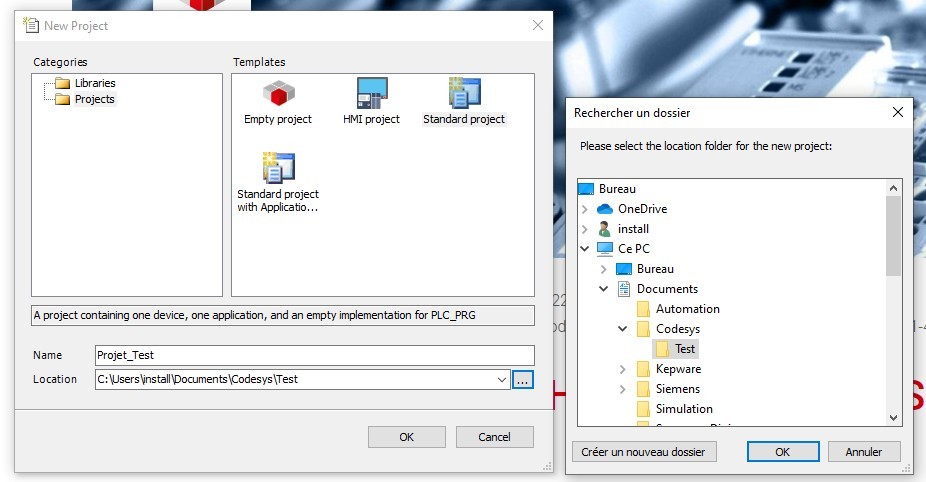
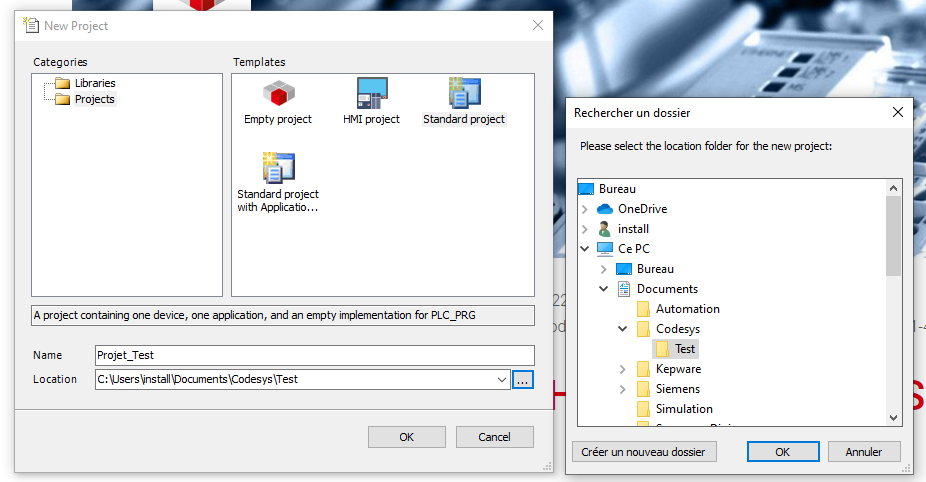
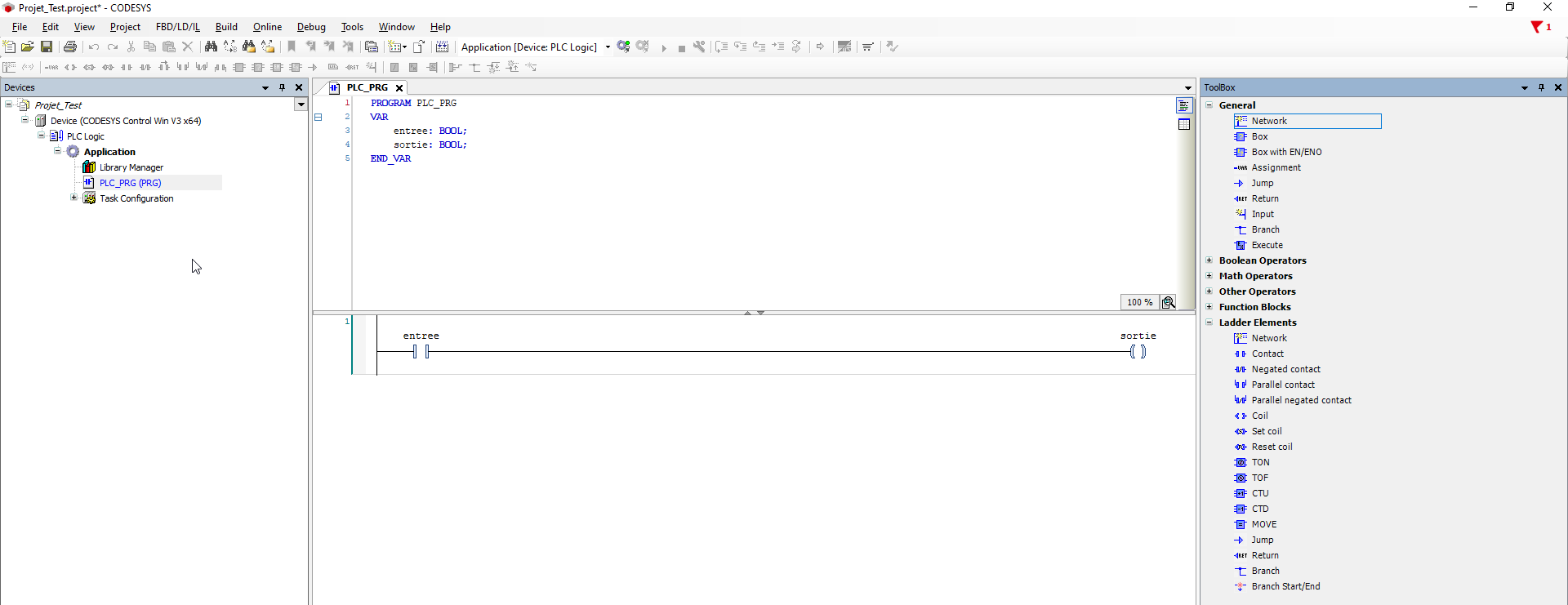
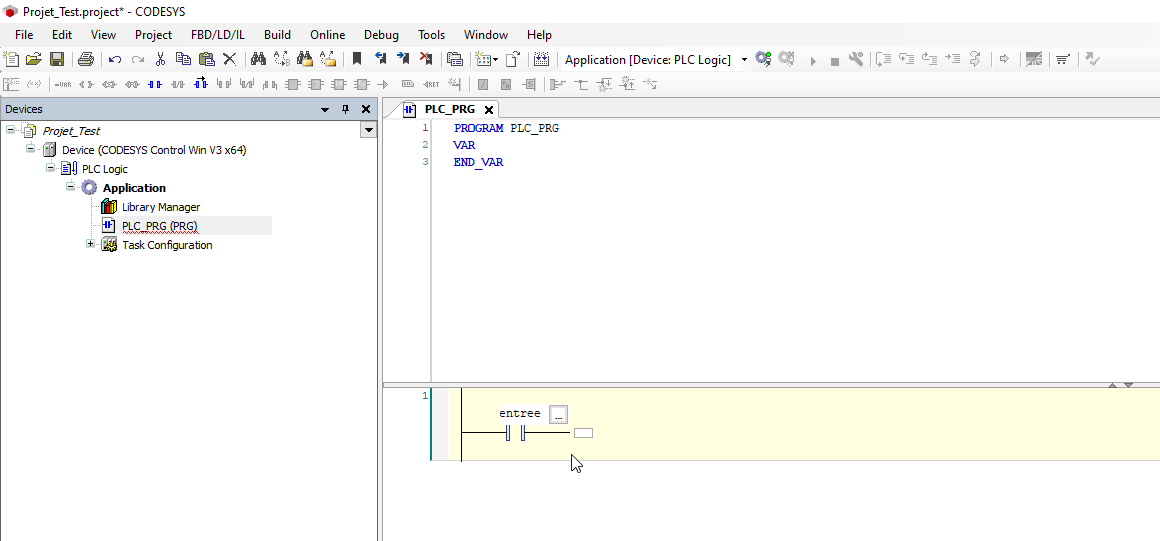
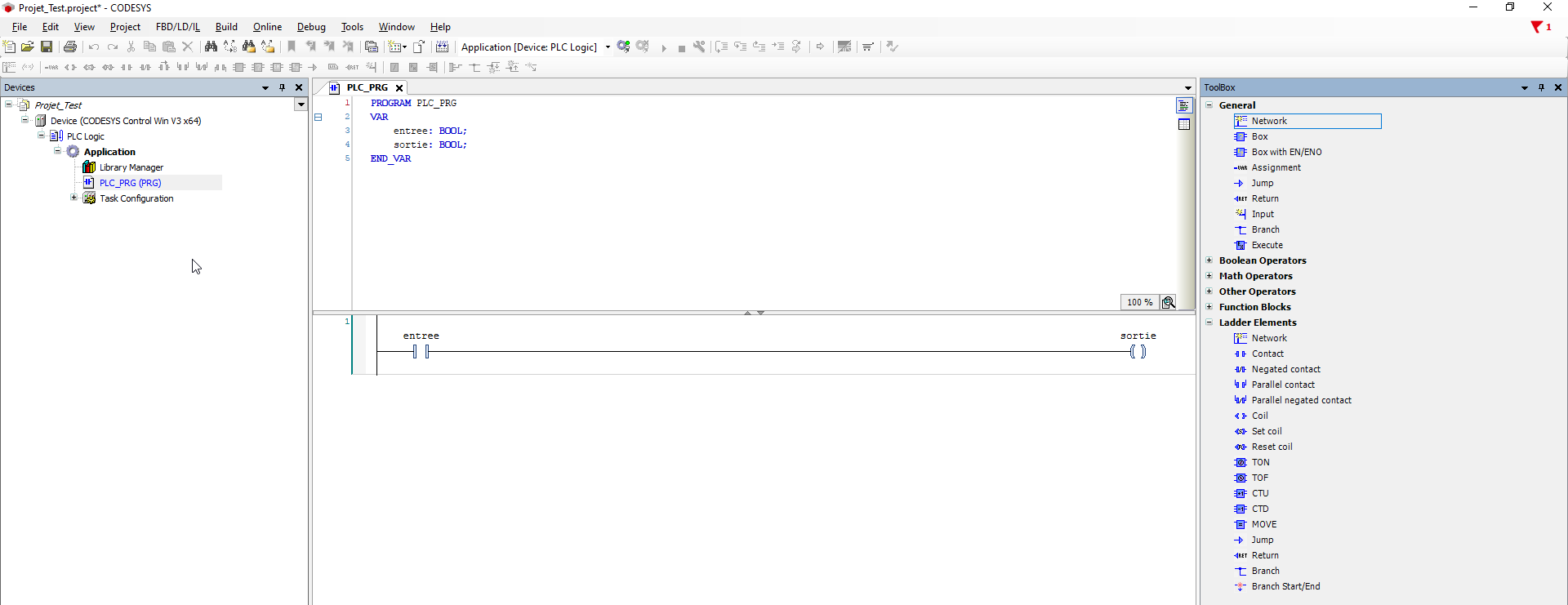
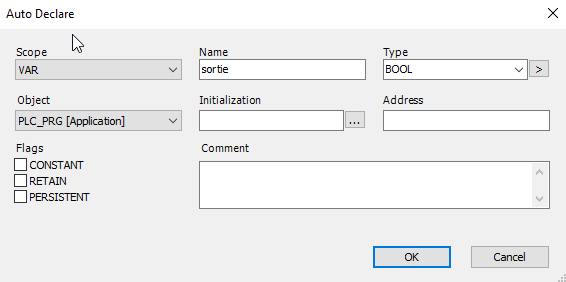
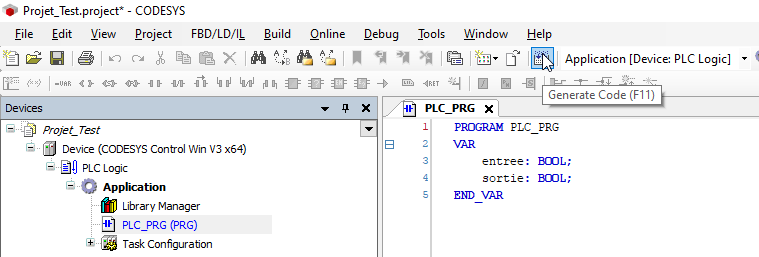
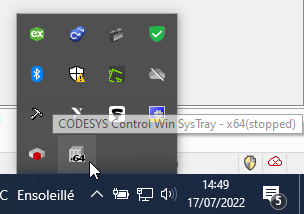
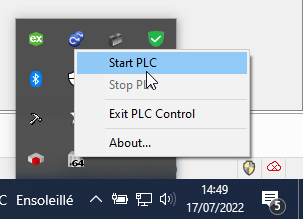
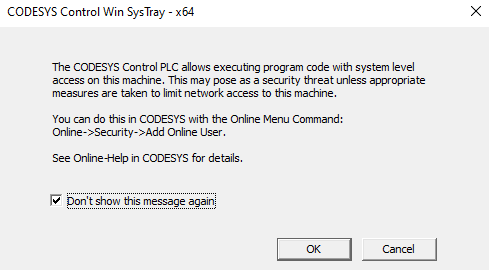
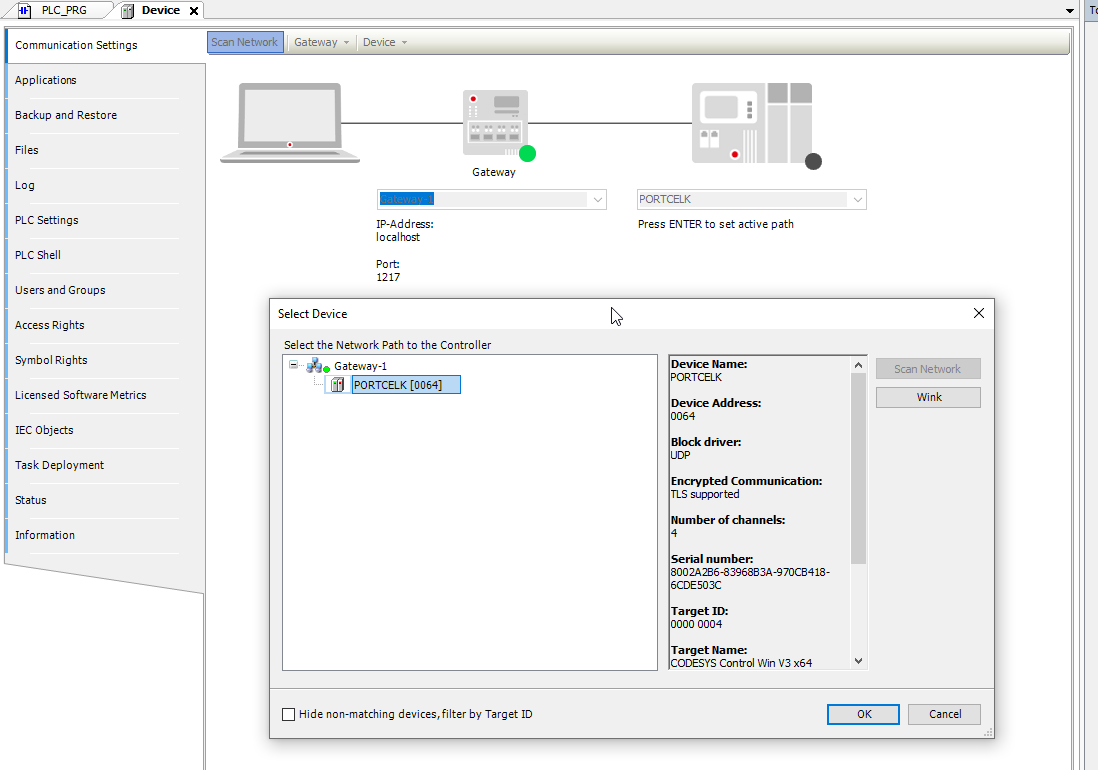
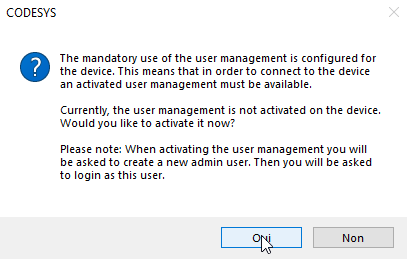
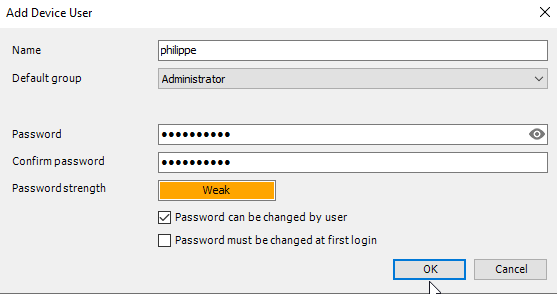
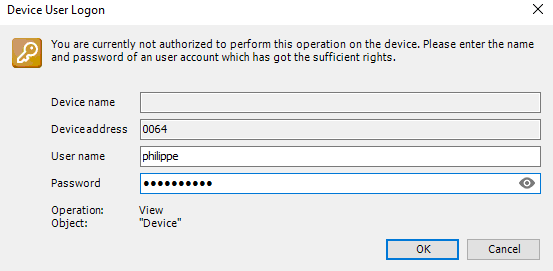
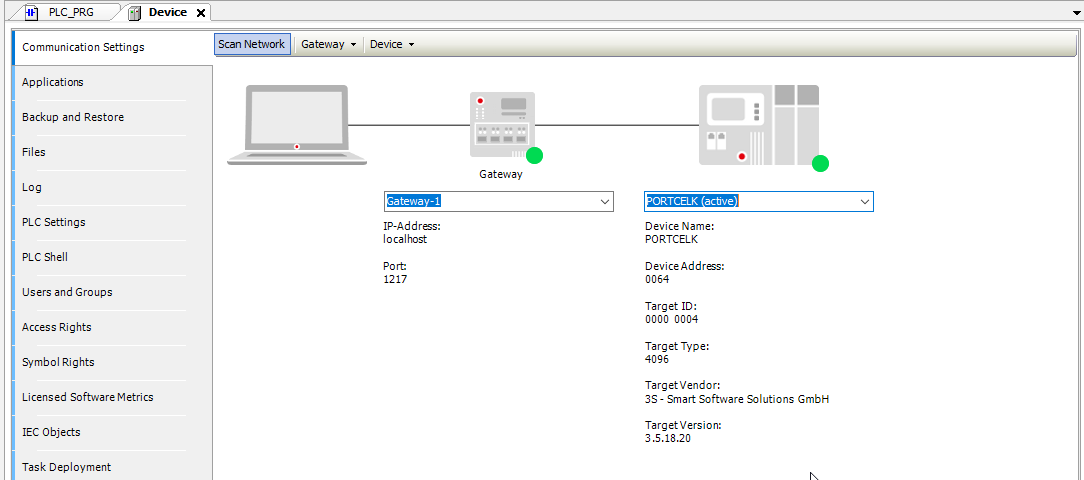

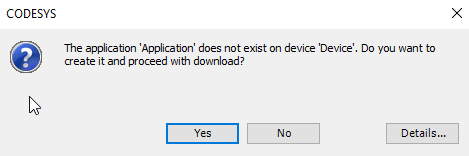

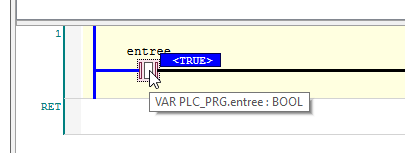
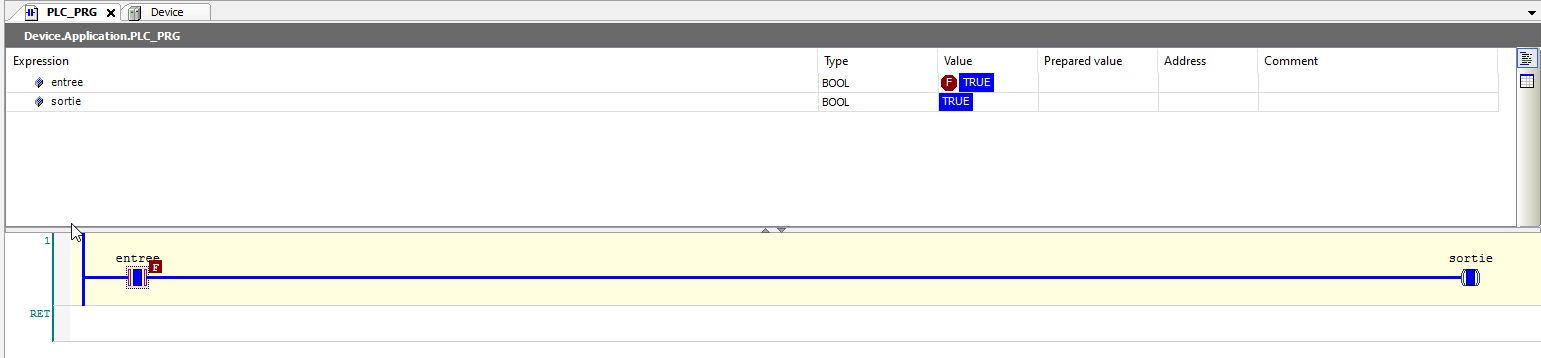
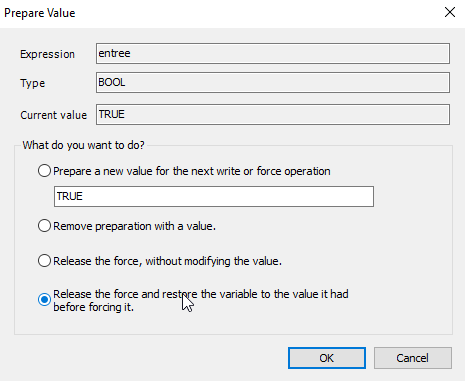


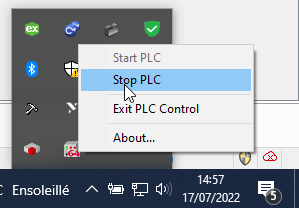
No Comments